Se você é um fã de Diablo 2 e outros tipos de jogos semelhantes, provavelmente já ouviu falar do Path of Exile.
Embora Path of Exile seja um ótimo jogo, foi relatado que ele tem certos problemas. Portanto, vamos ver como corrigi-los facilmente no Windows 10.
Como faço para corrigir problemas comuns do Path of Exiles?
Corrigir falha do Path of Exile facilmente
1. Atualize os drivers da placa gráfica

Às vezes, o Path of Exile irá travar e lhe dar um Incapaz de processar água mensagem de erro. Isso geralmente é causado por sua placa de vídeo, uma vez que não oferece suporte a certas tecnologias exigidas pelo jogo.
Para corrigir um pouco esse problema, é aconselhável baixar e instalar os drivers mais recentes para sua placa gráfica.
Uma maneira rápida de fazer isso é usar um atualizador de driver de terceiros, e um dos melhores que existe é uma ferramenta de software chamada DriverFix.
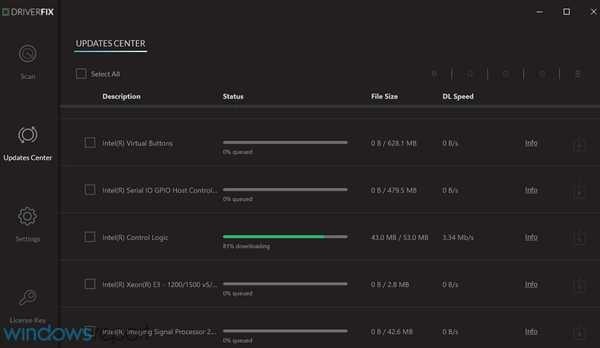
Este programa é incrivelmente fácil de usar, portátil e tudo que você precisa fazer é simplesmente iniciá-lo, deixá-lo fazer uma varredura em seu PC e ele cuidará do resto.
Mais ainda, ele não apenas atualiza drivers antigos, mas também verifica seu sistema e compara seus drivers com seus bancos de dados integrados para encontrar e consertar drivers corrompidos ou ausentes.
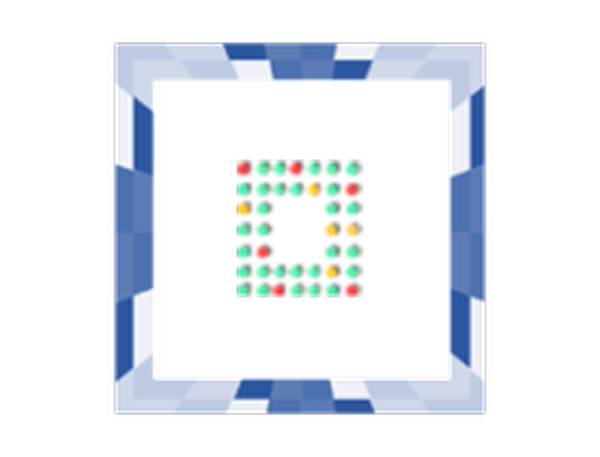
DriverFix
Atualize seus drivers gráficos para a versão mais recente e finalmente jogue PoE! DriverFix torna tudo possível! Teste grátis Baixe aqui2. Execute a verificação do pacote / verifique a integridade do cache do jogo
- Vá para o diretório de instalação do Path of Exile. Por padrão, deve ser:
C: \ Arquivos de programas \ Grinding Gear Games \ Path of Exile.
- Localizar PackCheck.exe, clique com o botão direito e escolha Executar como administrador.
- A verificação de pacote executará uma varredura e substituirá todos os arquivos corrompidos. Isso pode demorar um pouco, então você precisa ser paciente.
- Após a conclusão do processo, inicie o jogo novamente.
Os usuários relataram que o Path of Exile trava ao fornecer O protocolo está desatualizado mensagem de erro. Para consertar isso, talvez você precise executar a verificação do pacote.
Se você tiver a versão Steam, será necessário verificar a integridade do cache do jogo. Para fazer isso, siga estas etapas:
- Começar Vapor e localizar Caminho do exílio na sua biblioteca.
- Clique com o botão direito e escolha Propriedades do menu.
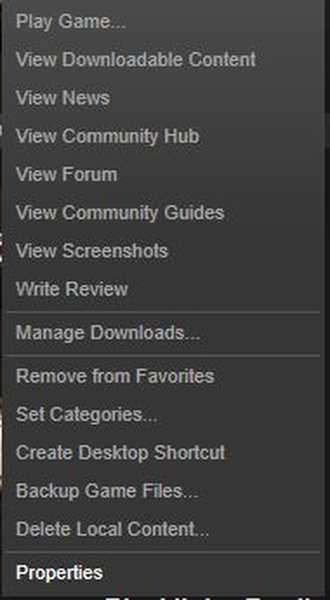
- Vou ao Ficheiros locais guia e clique Verifique a integridade do cache do jogo botão.
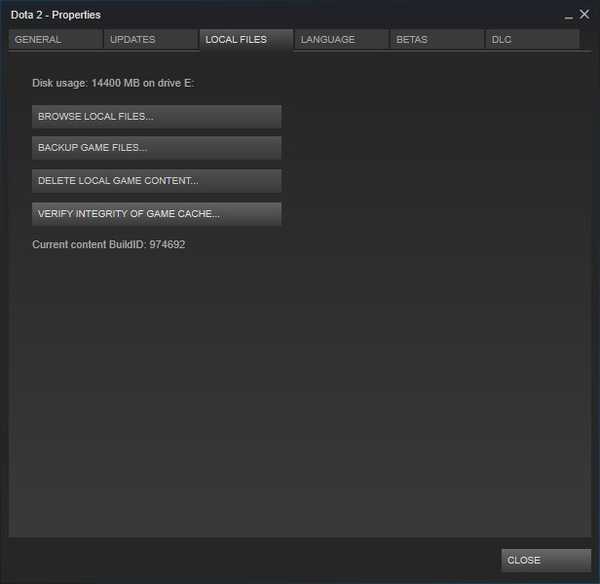
- Este processo pode demorar um pouco, então você terá que ser paciente.
- Após a conclusão do processo, tente executar o jogo novamente.
Se o problema persistir, talvez você precise reinstalar o jogo para corrigir esse problema.
3. Mude o seu teclado para o perfil Inglês dos EUA / Reino Unido e remova outros perfis de idioma
- Clique ENG (pode ser algo diferente dependendo do idioma que você está usando) na barra de tarefas.
- Escolher Inglês da lista.
- Além disso, você pode alternar rapidamente entre os idiomas pressionando Alt + Shift ou Tecla Windows + Espaço no seu teclado.
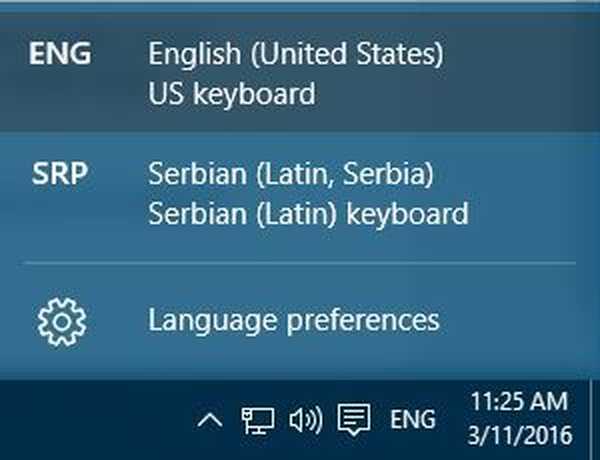
- Além disso, você pode alternar rapidamente entre os idiomas pressionando Alt + Shift ou Tecla Windows + Espaço no seu teclado.
Se você usar um perfil de idioma diferente no Windows 10, isso pode fazer com que o Path of Exile GAME trave, então é aconselhável que você mude para o perfil de teclado inglês dos EUA / Reino Unido.
Se isso não ajudar, talvez você precise remover temporariamente os perfis de teclado que não sejam do inglês. Para fazer isso, siga estas etapas:
- Clique no ENG botão na barra de tarefas e escolha Preferências de idioma.
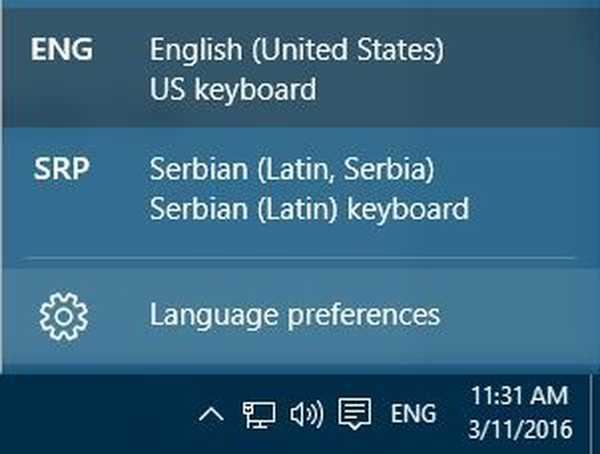
- Horário e idioma a janela será aberta. Localize um idioma diferente do inglês, clique nele e escolha Retirar.
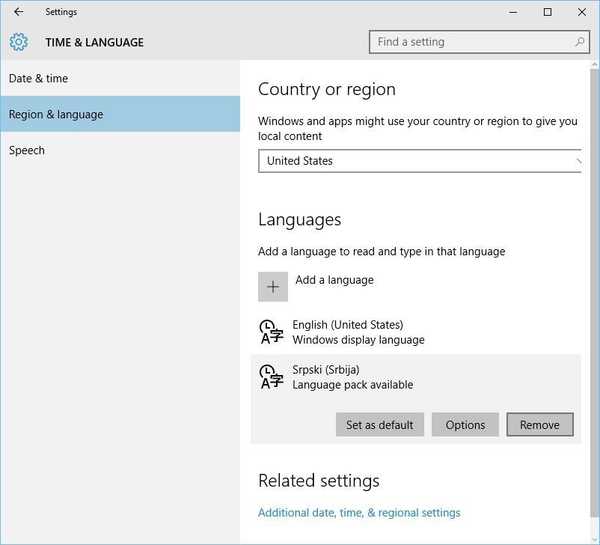
- Repita este processo para tudo idiomas não ingleses.
- Depois de remover todos os idiomas diferentes do inglês, você pode adicioná-los novamente clicando no Adicionar um botão de idioma.
4. Certifique-se de que está usando a placa gráfica dedicada / reinstale o DirectX

Se você tem uma placa de vídeo dedicada e integrada, certifique-se de que está usando sua placa dedicada ou o Path of Exile pode travar.
Além disso, se você tiver um production_config.ini arquivo em Documentos / Meus jogos / Path of Exile pasta, certifique-se de removê-la.
Se o problema ainda persistir, verifique se você possui a versão mais recente do DirectX instalada. Se o problema ainda persistir, talvez seja necessário reinstalar o jogo.
5. Abaixe a qualidade da textura e adicione o parâmetro -gc 2.

- Encontre o atalho do Path of Exile e clique com o botão direito nele.
- Escolher Propriedades do menu.
- Vou ao Atalho guia e localize o Alvo seção.
- No Alvo seção adicionar -gc 2 depois das citações.
- Sua seção de destino deve ser semelhante a esta:
C: \ Arquivos de programas \ Grinding Gear Games \ Path of Exile \ pathofexile.exe ”-gc2
- Lembre-se, não mude nada entre as aspas, apenas adicione -gc2 e salve as alterações.
Os usuários relataram que o Path of Exile travou ao fornecer a eles o EOUTOFMEMORY ou Incapaz de mapear o arquivo ou Incapaz de MapViewOfFile erro.
Esse travamento é causado pela falta de memória RAM principalmente nas versões de 32 bits do Windows. Path of Exile é um jogo exigente e para que funcione sem problemas, você precisará de 4 GB de RAM ou mais.
Os usuários relataram que reduzir Qualidade da textura corrige esse problema até certo ponto, mas o Path of Exile ainda pode travar depois de algum tempo.
Se o problema ainda persistir, você pode tentar iniciar o jogo com o parâmetro -gc 2.
6. Edite o arquivo production_config.ini

- Vá para este local:
- Documentos / Meus jogos / Path of Exile
- Lá você deve encontrar production_config.ini Arquivo.
- Abrir production_config.ini arquivo com Bloco de anotações.
- Localizar textura_qualidade = 1 e mude para texture_quality = 2.
- Salve as mudanças.
Como já mencionamos, o Path of Exile pode travar devido à configuração de qualidade da textura, e você pode alterar essa configuração editando o arquivo production_config.ini.
Devemos mencionar que, ao alterar essa configuração, pode ser muito mais difícil para você ver certos feitiços inimigos, então tenha isso em mente.
7. Atualize os drivers da placa de som

Foi relatado que o Path of Exile trava se você estiver usando certas placas de som, como Creative, e se estiver tendo esse problema, você deve tentar usar -softwareaudio parâmetro.
Se o -softwareaudio parâmetro não corrige este problema, você pode usar -nosound parâmetro em vez disso. Este parâmetro desabilitará todos os sons, mas o Path of Exile não travará mais.
Já explicamos como adicionar parâmetros em Solução 4, então certifique-se de verificar.
Antes de adicionar qualquer parâmetro, seria uma boa ideia instalar os drivers mais recentes para sua placa de som, porque às vezes esse problema pode ser corrigido atualizando seus drivers.
Caso você não tenha as habilidades ou tempo necessários para procurar as melhores versões de driver, é melhor fazê-lo automaticamente.
Novos drivers para o seu computador funcionar corretamente porque são cruciais para algumas das funcionalidades do seu sistema.
Corrija facilmente problemas de instalação do Path of Exile
1. Copie os diretórios do Path of Exile para um local diferente

- Quando a mensagem de erro aparecer, não feche e não clique em OK.
- Mude para o seu desktop.
- Você pode usar o Tecla Windows + D atalho para fazer isso.
- Você deve ver o atalho do Path of Exile em sua área de trabalho.
- Clique para iniciar o download.
- Depois que o download for concluído, clique com o botão direito o atalho do Caminho do Exílio e no menu escolha Abrir local do Ficheiro.
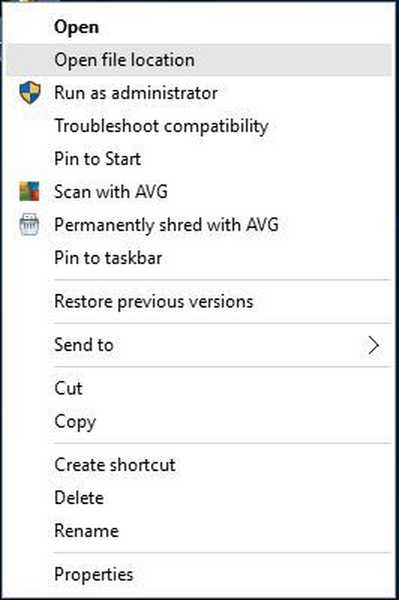
- Agora você precisa copiar a pasta Grinding Gears para outro local em seu computador.
- pressione Está bem na janela da mensagem de erro para fechá-la.
Os usuários relataram que estão recebendo Há um problema com este pacote do instalador do Windows. Um programa executado como parte da configuração não foi concluído como esperado. Entre em contato com sua equipe de suporte ou fornecedor do pacote mensagem quando eles tentam instalar o Path of Exile.
É importante que você não pressione o Está bem botão no início, porque isso irá remover todos os arquivos do Path of Exile do seu computador.
Depois de mover seus arquivos para um local diferente, eles estarão seguros e não serão excluídos automaticamente quando você fechar a janela de mensagem de erro.
2. Use uma conexão com fio para baixar o jogo

- Baixe os drivers para o seu adaptador sem fio.
- Ao baixar os drivers, tente encontrar uma versão mais antiga e não a mais recente.
- pressione Tecla Windows + X e escolher Gerenciador de Dispositivos da lista.
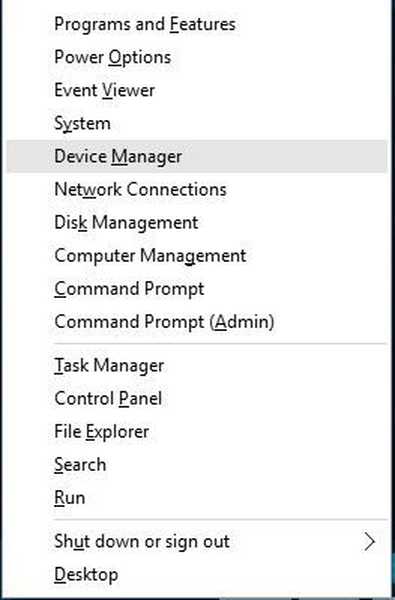
- Quando Gerenciador de Dispositivos abre, encontre seu adaptador sem fio, clique com o botão direito e escolha Desinstalar.
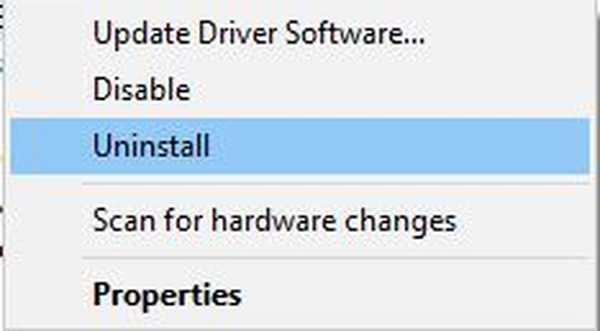
- Depois que o driver for desinstalado, instale a versão mais antiga do driver.
Os usuários relataram que estão recebendo Recebeu um pacote muito grande para desserializar mensagem ao tentar atualizar o jogo.
Segundo eles, depois de receberem esse erro, eles não conseguem baixar o jogo, e isso pode ser um grande problema.
Parece que a atualização do driver Wi-Fi é a causa deste problema, e a única solução é remover o driver sem fio e instalar uma versão mais antiga.
Se não quiser desinstalar seus drivers, você pode apenas mudar para a conexão com fio para evitar esse problema.
3. Execute o instalador com privilégios de administrador
- Localize o Instalador do Path of Exile MSI.
- Aguarde Mudança e clique com o botão direito o instalador.
- Escolher Copiar como caminho do menu.
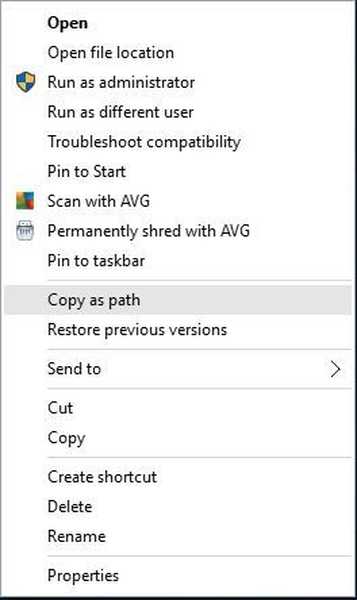
- pressione Tecla Windows + X e escolher Prompt de Comando (Admin) do menu.
- Quando Prompt de comando começa a entrar msiexec / i e pressione Ctrl + V colar a localização do instalador MSI.
- Seu comando deve ser semelhante a este:
msiexec / i "C: UsersAdminDesktopInstaller.msi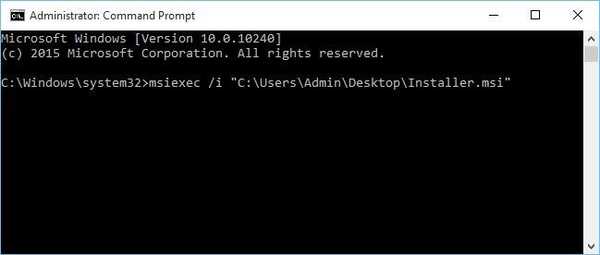
- Lembre-se, este é apenas o nosso exemplo, então não copie e cole este código, porque não funciona no seu computador.
- pressione Entrar para executar o comando.
Se você está tendo problemas de instalação do Path of Exile, talvez você deva executar o instalador com privilégios de administrador.
Usuários relataram O diretório de instalação deve estar em um disco rígido local mensagem ao tentar instalar o jogo, e se você tiver o mesmo problema, você pode corrigi-lo seguindo as etapas mencionadas acima.
Se você está tendo problemas para acessar o Prompt de Comando como administrador, é melhor dar uma olhada neste guia.
4. Adicione o Path of Exile às suas exceções de antivírus / firewall
- Localize o cliente Path of Exile.
- Clique com o botão direito e escolha Executar como administrador do menu.
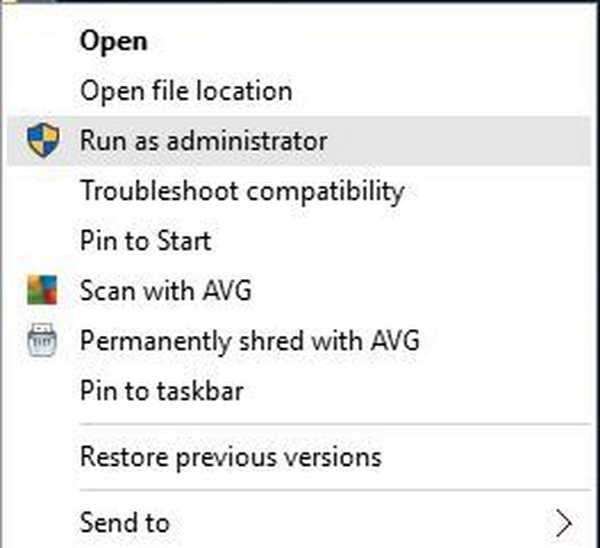
Às vezes, durante o patch do jogo, o processo de patch para quando está quase completo e poucos arquivos são deixados fora do arquivo do pacote.
Isso pode ser causado por seu software antivírus ou firewall, então você deve adicionar o cliente Path of Exile à lista de exceções em seu software de segurança.
Se adicionar Path of Exile à lista de exceções não ajudar, você pode tentar executar o jogo como administrador. Para fazer isso, siga as etapas acima.
Se o problema persistir, você pode tentar mover a pasta de instalação do Path of Exile para um local diferente.
5. Remova o arquivo Client.exe

- Abra o diretório de instalação do Path of Exile.
- Por padrão, deve ser:
Arquivos de programas / Grinding Gear Games / Path of Exile
- Por padrão, deve ser:
- Certifique-se de que você tem Client.tmp arquivo nessa pasta.
- Se não houver Client.tmp, você deve pular esta solução.
- Depois que você encontrou Client.tmp, localizar Client.exe, e apague-o.
- Clique com o botão direito Client.tmp e escolher Renomear.
- Renomear Client.tmp para Client.exe.
Tem sido relatado que Path of Exile dá a Não foi possível sobrescrever o executável com o novo executável corrigido ou o Tempo limite esgotado ao aguardar a saída do processo de patch mensagem para os usuários quando eles tentam corrigir o jogo.
Esse problema geralmente está relacionado ao inicializador do jogo e você pode corrigi-lo seguindo as etapas acima.
Cobrimos alguns dos problemas comuns do Path of Exile e esperamos que nossas soluções tenham sido úteis para você. Além disso, consulte-os ao encontrar os seguintes problemas:
- Problemas de desconexão do Path of Exile - Vários usuários reclamam por obter o Desconexão inesperada ocorreu erro. Se esse for o seu caso, certifique-se de atualizar os drivers da placa gráfica ou tente reinstalar o DirectX.
- Problemas de lag do Path of Exile - Problemas de lag também não são incomuns. Apesar disso, atualizar os drivers da placa de som costuma fazer maravilhas.
- Problemas do Path of Exile FPS - Grandes quedas de FPS também podem ser incluídas na lista. De qualquer forma, neste caso, você pode verificar a integridade do cache do jogo ou consultar as dicas acima.
- Problemas de login do Path of Exile - Se acontecer de você ter problemas de login, tenha certeza de que você não é o único. Execute a verificação do pacote e você deverá ser capaz de resolver o problema em nenhum momento.
- Problemas de exibição do Path of Exile - Reinstalar o jogo não é a única opção ao enfrentar tais inconvenientes. Você também pode dar uma olhada mais de perto nos procedimentos detalhados acima.
Eles foram úteis para corrigir os problemas encontrados em seu jogo Path of Exile? Deixe-nos saber na área de comentários abaixo.
Nota do editor: Esta postagem foi publicada originalmente em março de 2016 e, desde então, foi reformulada e atualizada em setembro de 2020 para ser atualizada, precisa e abrangente.
- solução de problemas de jogos
 Friendoffriends
Friendoffriends
![FIX Path of Exile questões [Wrong Hash, conexão, som]](https://friend-of-friends.com/storage/img/images_8/fix-path-of-exile-issues-[wrong-hash-connection-sound]_18.jpg)


